Упражнение. Очистка среды Azure DevOps
Вот и все задачи в этом модуле. Теперь вы можете переместить рабочий элемент в состояние "Готово " в Microsoft Azure Boards и очистить среду Microsoft Azure DevOps.
Важно!
Эта страница содержит важные действия по очистке. Очистка позволяет гарантировать, что вам хватит бесплатных минут сборки. Обязательно выполните очистку, если запускали шаблон в этом модуле.
Отключение конвейера или удаление проекта
Каждый модуль в этом пути обучения предоставляет шаблон, который можно запустить для создания чистой среды в течение длительности модуля.
Выполнение нескольких шаблонов предоставляет несколько проектов Azure Pipelines, каждый из которых указывает на один и тот же репозиторий GitHub. Это может привести к тому, что вы будете запускать несколько конвейеров при каждой отправке изменений в репозиторий GitHub и у вас закончатся бесплатные минуты сборки на размещенных агентах. Поэтому важно отключить или удалить конвейер перед переходом к следующему модулю.
Выберите одно из следующих значений.
Вариант 1. Отключение конвейера
Этот параметр отключает конвейер, чтобы он не обрабатывал дальнейшие запросы на сборку. Вы можете повторно создать конвейер сборки позже, если вы хотите. Выберите этот параметр, если вы хотите сохранить проект Azure DevOps и конвейер сборки для дальнейшего использования.
Отключение конвейера:
В Azure Pipelines перейдите к конвейеру.
В раскрывающемся меню выберите Параметры:
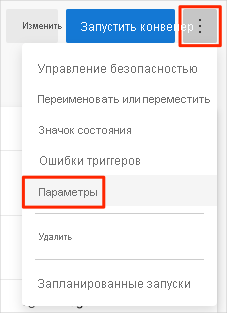
В разделе " Обработка новых запросов на выполнение" выберите "Отключено", а затем нажмите кнопку "Сохранить".
Конвейер больше не будет обрабатывать запросы на сборку.
Вариант 2. Удаление проекта Azure DevOps
Этот параметр удаляет проект Azure DevOps, включая содержимое Azure Boards и конвейера сборки. В следующих модулях вы сможете запустить другой шаблон с новым проектом в том же состоянии, в котором вы оставили предыдущий. Выберите этот параметр, чтобы удалить проект Azure DevOps, если он не нужен для дальнейшего использования.
Удаление проекта:
В Azure DevOps перейдите к проекту. Ранее мы рекомендовали назвать проект Space Game - web - Tests.
Выберите параметры проекта в левом нижнем углу страницы Azure Devops.
В области Сведения о проекте прокрутите содержимое вниз и нажмите кнопку Удалить.
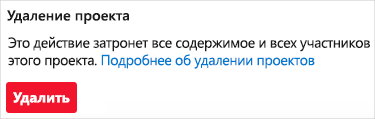
В появившемся окне введите имя проекта и нажмите кнопку "Удалить " во второй раз.
Проект удален.